Övning – Träna Custom Vision-tjänsten
Nu är det dags att ladda upp dina bilder och träna Custom Vision-tjänsten.
Se till att du har ungefär 30 bilder av det objekt som du vill använda i träningen, att du är inloggad i Custom Vision-portalen och att du är på din projektsida.
Ladda upp dina bilder
För Bungy börjar vi med att ladda upp 15 bilder och ser hur bra Custom Vision AI kan tränas med dem. Dessa bilder visar bara Bungy, men från flera olika vinklar och i olika typer av belysning.
Följ dessa steg för att börja träna din AI:
- Välj Add Images (Lägg till bilder).
- Välj de bilder som du vill använda för att träna AI:n.
- Välj Upload X files (Ladda upp X filer), där X är antalet bilder som du har valt.
- Vänta tills dina bilder har laddats upp.
- Välj Klar.
Du bör se alla bilder som lagts till i Custom Vision-portalen.
Tagga dina bilder
Nu måste du tagga bilderna. Välj en bild. Då öppnas ett fönster som innehåller bilden. Välj bilden så att en ruta visas runt objektet. Du kan se att AI redan börjar identifiera de linjer och former som vi talade om i en tidigare lektion. Justera rutan så att den passar ditt objekt exakt. Hur bra AI:n kommer att vara beror bland annat på hur stor del av rutan som den identifierar som objektet, så håll dig till de viktigaste karaktärsdragen. Gör till exempel inte rutan jättebred bara för att några få hårstrån sticker ut på sidan.
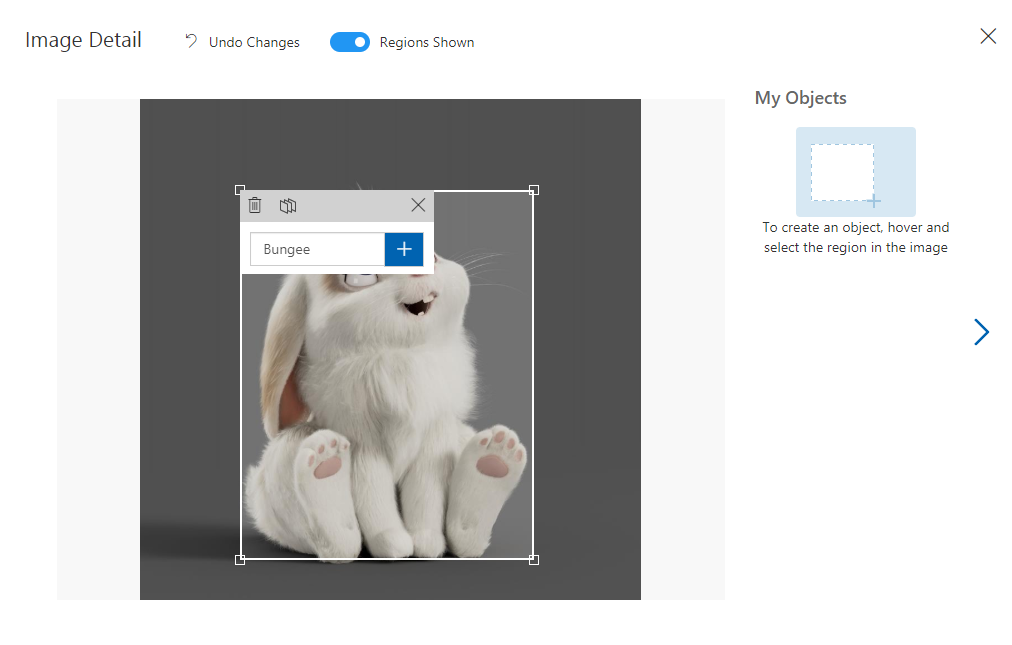
Lägg till taggen för ditt objekt, välj +-ikonen och gå sedan vidare till nästa bild. Tagga var och en av bilderna som du har laddat upp.
Kommentar
Du kan tagga fler än ett objekt i varje bild. Om du vill tagga flera objekt kan du göra det i ett och samma steg.
När du är klar med att tagga alla bilder bör du se dem i området Tagged (Taggade) i ditt projekt.
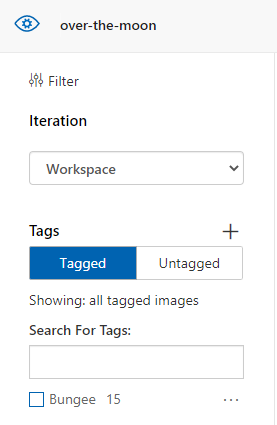
Träna med dina taggade bilder
När du tror att du har tillräckligt med taggade bilder väljer du Train (Träna) längst upp till höger i portalen. Välj Quick Training (Snabbträning) som träningstyp för den här första iterationen. Du kan prova Advanced Training (Avancerad träning) senare.
Du bör se din första träningsiteration utföras. Här hittar du också två skjutreglage som ger dig mer kontroll över AI:ns träning och förutsägelser.
Sannolikhetströskel
Varje gång AI gör en förutsägelse anges också en sannolikhet i procent. Till exempel kommer det att säga, "Jag är 80% säker på att detta är Bungee." Sannolikhetströskeln är det tröskelvärde där konfidensen måste vara när träningen ska avgöra om den förutsagts korrekt. Om vårt tröskelvärde för sannolikhet till exempel är 50 procent och AI:n säger att den är 45 procent säker på att det är Bungy och det faktiskt var Bungy skulle det inte räknas som en korrekt förutsägelse.
Tröskelvärde för överlappning
Som du kanske märkte när du taggade bilderna så anger AI inte bara hur säker den är i procent på att objektet finns i bilden utan visar också en ruta runt objektet där den tror att objektet är på fotot. Om tröskelvärdet till exempel är 30 procent måste minst 30 procent av den ruta som AI förutspår innehålla objektet vara i rätt ruta som du skapade när du taggade bilderna.